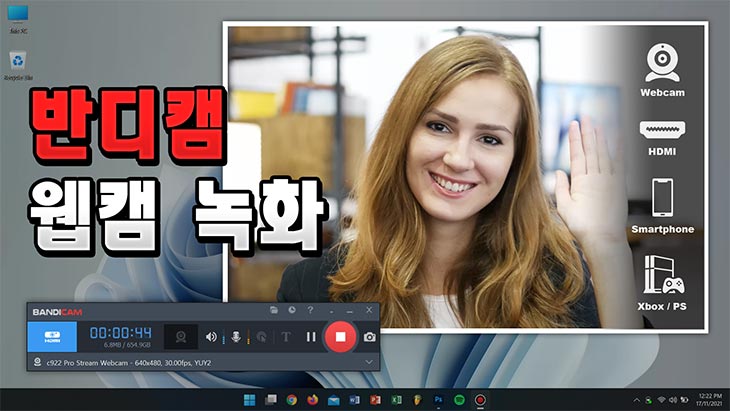노트북으로 게임 플레이 화면 녹화
게임은 높은 사양의 그래픽카드를 필요로 하는데, 최근에는 게임을 위한 전용 노트북이 출시 될 정도로 노트북의 성능향상이 많이 이뤄졌습니다. 반디캠을 사용하면, DirectX/OpenGL/Vulkan/UWP 기술을 사용하는 게임을 고화질로 녹화할 수 있습니다.
- 데스크톱 컴퓨터의 경우 최대 4K UHD(3840x2160), 480FPS로 게임 녹화가 가능하지만, 노트북은 성능 문제로 불가능한 경우가 많습니다.
노트북으로 웹캠, 캡쳐카드 녹화하는 방법
반디캠의 [장치 녹화 모드]를 사용하면, 노트북에 내장된 웹캠을 녹화할 수 있습니다. USB형태로 된 캡쳐카드가 있다면, CCTV, IPTV, XBOX, 플레이스테이션 등과 같은 외부장치도 반디캠으로 녹화할 수 있습니다.
- 반디캠의 [장치 녹화 방식]을 사용하기 위해서는 관련 하드웨어 장비(웹캠, 캡처장치, TV수신카드 등)가 필요합니다.
노트북 내장웹캠을 이용한 웹캠 오버레이
최근 출시되는 대부분의 노트북에서 '웹캠'이 내장되어 있습니다. 반디캠에 있는 '웹캠 오버레이 추가' 기능을 사용하면, 노트북에 달려있는 웹캠을 컴퓨터 화면에 띄워서 사용자의 얼굴을 함께 녹화할 수 있습니다.
- 노트북에 웹캠이 없다면, Iriun 혹은 DroidCam 애플리케이션을 활용하여 스마트폰의 카메라를 노트북의 웹캠으로 사용할 수 있습니다.
노트북으로 줌 미팅 화상회의 녹화 (Zoom)
코로나 바이러스의 확산으로 재택근무나 원격근무가 일상화 되면서, 노트북으로 줌 화상회의에 참석하는 경우가 많아 졌습니다. 줌(ZOOM) 프로그램에도 녹화기능이 있기는 하지만 녹화 성능이 좋지 않으며, 호스트가 아니면 강의를 녹화할 수 없게 한 경우가 많습니다.
- 반디캠을 이용하면 호스트 권한이 없어도 줌 화상 회의에서, 상대방 소리, 내 목소리를 함께 녹화할 수 있습니다.
노트북 예약 녹화 방법, 녹화자동시작
반디캠의 '예약 녹화' 기능을 사용하면, 사용자가 지정한 시간(날짜, 요일)에 자동으로 녹화가 시작되고, 녹화가 자동으로 종료되게 설정을 할 수 있습니다.
- "윈도우의 작업스케줄러"와 반디캠의 "커맨드라인(/record, /stop, /shutdown) 명령어"를 사용하면, 반디캠이 실행되어 있지 않은 상태에서도 "예약녹화" 기능을 사용할 수 있습니다.
노트북 24시간 연속 녹화, 녹화 자동 종료
시중에 출시된 대부분의 녹화 프로그램은 2시간 이상 녹화가 되지 않는 것이 대부분입니다. 반디캠은 여타의 녹화프로그램보다 안정적으로 장시간 녹화가 가능합니다.
- 24시간, 365일 녹화를 하는 경우에는, 이곳 도움말을 오래된 동영상 파일을 자동으로 삭제해 보시기 바랍니다.
노트북 판서기능, 실시간 펜그리기
반디캠의 그리기 도구를 활용하여 노트북에서 화면을 실시간으로 캡처를 하면서 판서 그리기 기능(펜, 형광펜, 화살표, 사각형, 번호 추가, 글씨 입력 등)을 사용할 수 있습니다.
- 반디캠과 윈도우 돋보기 도구를 사용하면, 노트북의 화면을 확대, 축소를 하면서 녹화를 할 수 있습니다.
노트북 오디오만 녹음하는 방법 (mp3 녹음기)
반디캠의 [오디오만 녹음] 기능을 사용하면, 노트북의 화면 녹화 없이 컴퓨터 소리(마이크소리)만 녹음할 수 있습니다. MP3/WAV 확장자로 저장할 수 있으며, 녹음 중 음소거를 기능을 사용할 수도 있습니다.
- 반디캠의 '오디오만 녹음' 기능은, '컴퓨터 소리와 마이크 소리를 동시에 녹음'할 수 있습니다.